Caixas de diálogo comuns
Observação
Este guia de design foi criado para o Windows 7 e não foi atualizado para versões mais recentes do Windows. Grande parte das diretrizes ainda se aplica em princípio, mas a apresentação e os exemplos não refletem nossas diretrizes de design atuais.
As caixas de diálogo comuns do Microsoft Windows consistem nas caixas de diálogo Abrir Arquivo, Salvar Arquivo, Abrir Pasta, Localizar e Substituir, Imprimir, Configuração de Página, Fonte e Cor.
Abrir arquivo
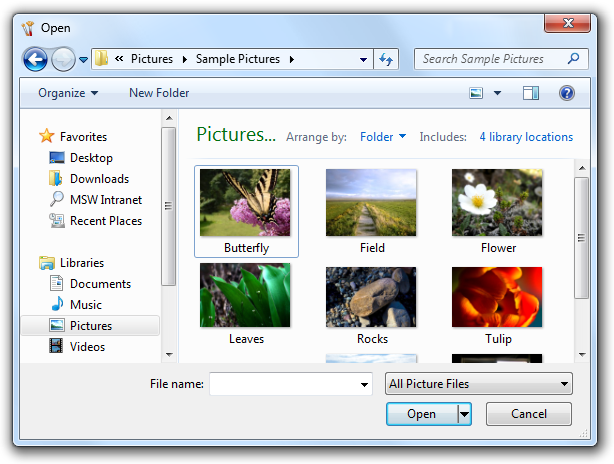
Abrir Arquivo é otimizado para localizar rapidamente itens a serem usados com um programa.
Salvar arquivo
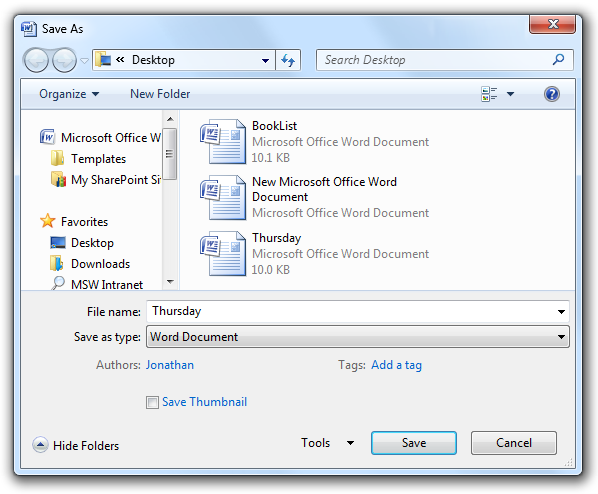
Salvar Arquivo fecha o loop salvando um arquivo com seus metadados.
Abrir Pasta
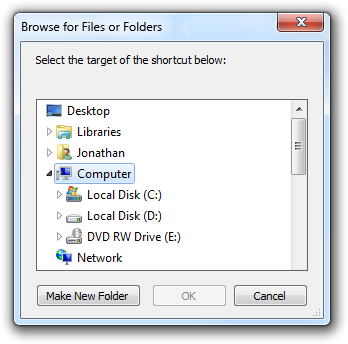
Abrir Pasta é especificamente para escolher pastas.
Localizar e substituir
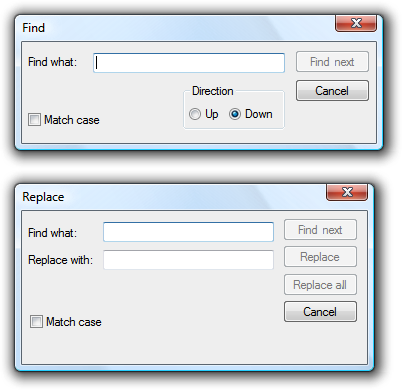
Localizar permite que os usuários pesquisem cadeias de caracteres de texto, enquanto a versão Substituir opcionalmente permite que os usuários substituam correspondências por outra cadeia de caracteres.
Imprimir
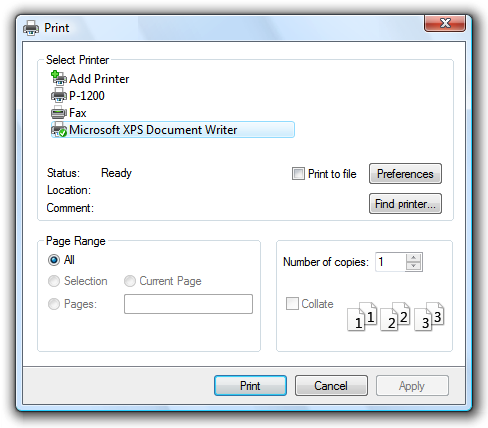
A impressão permite que os usuários selecionem o que imprimir, o número de cópias a serem impressas e a sequência de ordenação, juntamente com a capacidade de escolher e configurar impressoras.
Configuração de página
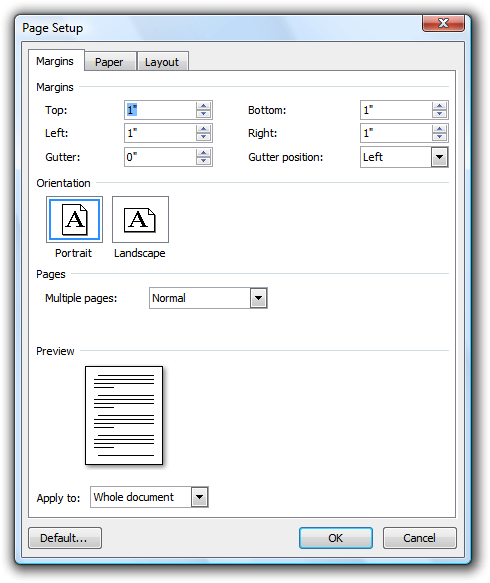
A configuração de página permite que os usuários selecionem o tamanho do papel e a origem, a orientação da página e as margens.
Fonte
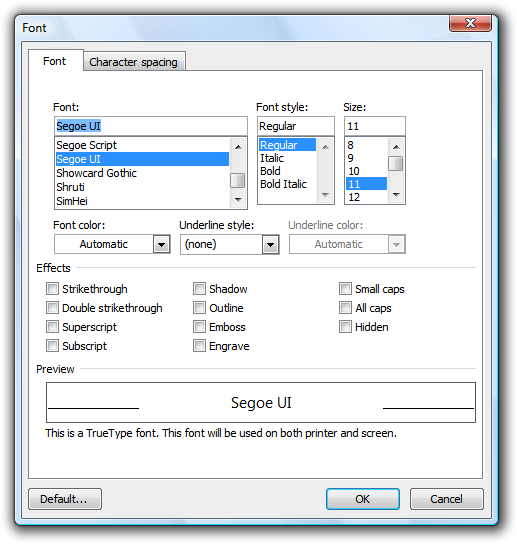
A fonte exibe as fontes e os tamanhos de ponto das fontes instaladas disponíveis.
Cor
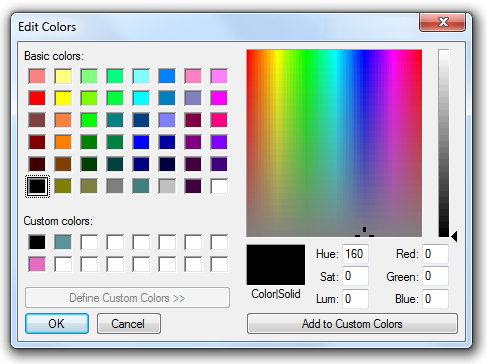
A cor permite que os usuários selecionem uma cor, seja por meio de um conjunto predefinido de cores ou escolhendo uma cor "personalizada".
Conceitos de design
Usando as caixas de diálogo comuns, você ajuda a oferecer aos usuários uma experiência consistente em diferentes programas. Além disso, usando bem as caixas de diálogo comuns, você também ajuda a oferecer aos usuários uma experiência eficiente e agradável.
Você pode melhorar significativamente a experiência dos usuários com essas caixas de diálogo escolhendo os padrões mais apropriados para:
- Valores de entrada (exemplos: pastas padrão, nomes de arquivo padrão).
- Opções selecionadas (exemplos: impressora selecionada, opções de impressão).
- Exibições (exemplos: mostrando imagens no modo de exibição em miniatura, mostrando imagens sem nomes de arquivo, classificando por data, larguras de coluna).
- Apresentação (exemplos: tamanho da janela, local e conteúdo).
Você deve determinar os padrões iniciais e os padrões subsequentes. Os valores padrão iniciais são determinados pelo programa e com base no uso esperado do usuário de destino, enquanto os padrões subsequentes são baseados no uso real. O uso anterior é o melhor indicador de uso futuro.
Os padrões do programa são eficientes? Monitore o número de etapas que os usuários precisam executar para executar as tarefas mais comuns. Se os usuários precisarem repetir as mesmas etapas potencialmente desnecessárias sempre que executarem uma tarefa, os valores padrão poderão ser aprimorados.
Se você fizer apenas uma coisa...
Dê aos usuários uma experiência eficiente e agradável selecionando os padrões iniciais e subsequentes apropriados.
Essa é a interface do usuário certa?
Sim! Use as caixas de diálogo comuns para uma experiência de usuário consistente. Não crie seu próprio. É especialmente difícil criar interfaces do usuário personalizadas que navegam no namespace corretamente e com segurança. Observe que você pode personalizar as caixas de diálogo comuns, se necessário.
Para o Windows Vista, o Arquivo Aberto e Salvar Arquivo têm uma nova arquitetura extensível para facilitar a exposição de funcionalidades adicionais. Esse mecanismo é flexível o suficiente para atender aos requisitos mínimos dos principais ISVs (fornecedores independentes de software), mas não ser interrompido por versões futuras do Windows.
Diretrizes
Geral
- Quando apropriado, forneça alternativas mais diretas ou sem modelos . Permitir que os usuários:
- Abra arquivos soltando-os em seu programa.
- Salve arquivos usando seu nome e local atuais com um comando Salvar.
- Localize a próxima ocorrência de uma cadeia de caracteres usando a tecla F3.
- Imprima uma cópia de um documento inteiro na impressora padrão com um comando Imprimir.
- Altere fontes e atributos de fonte usando uma barra de ferramentas ou uma janela de paleta.
- Altere as cores usando uma barra de ferramentas ou uma janela de paleta.
- Use os seguintes comandos para exibir caixas de diálogo comuns (fornecidas junto com suas chaves de acesso preferenciais):
| Caixa de diálogo comum | Comando |
|---|---|
| Abrir arquivo |
Abrir... |
| Salvar arquivo |
Salvar como... |
| Abrir Pasta |
Abrir pasta... ou Escolher pasta... |
| Localizar e Substituir |
Encontrar... ou Substituir... |
| Imprimir |
Imprimir... |
| Configurar Página |
Configuração de página... |
| Fonte |
Fonte... ou Escolha fonte... |
| Cor |
Cor... ou Escolher cor... |
- Você pode usar comandos mais específicos, conforme apropriado. Exemplo: para exportar um arquivo, use o comando Exportar arquivo em vez de Salvar como.
- Defina o título da caixa de diálogo para refletir o comando que o iniciou. Exemplo: se Salvar Arquivo for iniciado a partir de um comando Exportar arquivo, renomeie a caixa de diálogo para Exportar Arquivo.
Abrir arquivo
- Para a pasta padrão inicial, use uma pasta especializada (Imagens, Música, Vídeos) conforme apropriado, caso contrário, use Documentos.
- Para pastas padrão subsequentes, use a última pasta aberta pelo usuário usando o programa.
- Ao abrir arquivos de fotos, suprima os nomes de arquivo por padrão. As fotos geralmente são identificadas por suas miniaturas e seus nomes normalmente não são significativos.
Salvar arquivo
- Para a pasta padrão inicial (se um novo arquivo estiver sendo salvo pela primeira vez), use a pasta especializada (Imagens, Músicas, Vídeos) conforme apropriado; caso contrário, use Documentos.
- Para arquivos temporários, use a pasta temporária do usuário atual. Escolha nomes de arquivo simples, mas exclusivos. Exemplo: use File0001.tmp em vez de ~DF1A92.tmp.
- Desenvolvedores: Você pode obter a pasta temporária do usuário atual usando a função de API GetTempPath.
- Para o nome de arquivo padrão inicial, use um nome padrão exclusivo com base em:
- O conteúdo do arquivo, se conhecido. Exemplo: as primeiras palavras em um documento.
- Um padrão escolhido pelo usuário. Exemplo: se o arquivo anterior tiver sido chamado de "Hawaii 1.jpg", escolha "Hawaii 2.jpg" como o próximo arquivo.
- Um padrão genérico baseado no tipo de arquivo. Exemplo: "Photo1.jpg".
- Para os padrões subsequentes (se o arquivo já existir), use a pasta e o nome atuais do arquivo.
- Ao salvar um arquivo, preserve sua data de criação. Se o programa salvar arquivos criando um arquivo temporário, excluirá o original e renomeará o arquivo temporário para o nome do arquivo original, copie a data de criação do arquivo original.
- Use Salvar Arquivo se o usuário selecionar o comando Salvar sem especificar um nome de arquivo.
Listas de tipos de arquivo
Nota: As listas de tipos de arquivo são usadas por Abrir Arquivo e Salvar Arquivo para determinar os tipos de arquivos exibidos e a extensão de arquivo padrão.
- Se a lista de tipos de arquivo for curta (cinco ou menos), solicite a lista por probabilidade de uso. Se a lista for longa (seis ou mais), use uma ordem alfabética para facilitar a localização dos tipos.
- Para Salvar Arquivo, inclua todas as variações das extensões de arquivo com suporte, mesmo que incomuns, e coloque a extensão mais comum em primeiro lugar. A lógica de tratamento de arquivo analisa essa lista para determinar se o usuário forneceu uma extensão de arquivo com suporte. Exemplo: se uma lista de tipos de arquivo JPEG incluir apenas .jpg e .jpeg, o arquivo test.jpe poderá ser salvo como test.jpe.jpg.
- Para Salvar Arquivo, o tipo de arquivo padrão inicial é o mais provável escolhido pelo usuário de destino. O padrão subsequente é o tipo atual do arquivo.
- Para Abrir Arquivo, o tipo de arquivo padrão inicial é o mais provável escolhido pelo usuário de destino. O padrão subsequente deve ser o último tipo de arquivo usado.
- Para Abrir Arquivo, inclua uma entrada "Todos os arquivos" como o primeiro item se os usuários puderem abrir qualquer tipo de arquivo ou talvez precisem ver todos os arquivos em uma pasta ao mesmo tempo. Considere fornecer outros metafiltros, como "Todas as imagens", "Todas as músicas" e "Todos os vídeos". Coloque-os imediatamente após "Todos os arquivos".
- Use o formato "Nome do tipo de arquivo (*.ext1; *.ext2)." O nome do tipo de arquivo deve ser o nome do tipo de arquivo registrado, que você pode exibir no item do painel de controle Opções de Pasta. Exemplo: "Documento HTML (*.htm; *.html)."
- Exceção: Para metafiltros, remova a lista de extensão de arquivo para eliminar a desordem. Exemplos: "Todos os arquivos", "Todas as imagens", "Todas as músicas" e "Todos os vídeos".
- Use maiúsculas no estilo de frase para os nomes de tipo de arquivo e letras minúsculas para as extensões de tipo de arquivo.
Abrir Pasta
- Para novos programas, use a caixa de diálogo Abrir Arquivos no modo "escolher pastas". Isso requer o Windows Vista ou posterior, portanto, use a caixa de diálogo Abrir Pasta para programas executados em versões anteriores do Windows.
- Desenvolvedores: Você pode usar a caixa de diálogo Abrir Arquivos no modo "selecionar pastas" usando o sinalizador FOS_PICKFOLDERS.
Fonte
- Se necessário, você pode filtrar a lista de fontes para mostrar apenas as fontes disponíveis para o programa.
Persistência
- Considere tornar os seguintes valores persistentes a serem usados como padrões subsequentes:
- Valores de entrada (exemplos: pastas padrão, nomes de arquivo padrão).
- Opções selecionadas (exemplos: impressora selecionada, opções de impressão).
- Exibições (exemplos: mostrando imagens no modo de exibição em miniatura, mostrando imagens sem nomes de arquivo, classificando por data, larguras de coluna).
- Apresentação (exemplos: tamanho da janela, local e conteúdo).
Exceção: Não faça com que esses valores persistam para caixas de diálogo comuns quando seu uso for de modo que os usuários sejam muito mais propensos a querer começar completamente de novo.
- Ao determinar valores padrão, considere quais usuários de destino são mais propensos a desejar com base nos cenários importantes. Além disso, considere cenários em uma instância de programa, em várias instâncias (consecutivas ou simultâneas) e em vários documentos. Não faça com que os valores persistam em circunstâncias que provavelmente não serão úteis.
- Exemplo: Para um aplicativo típico baseado em documento, é útil usar configurações persistentes de Arquivo Aberto e Salvar Arquivo em uma instância de programa e em instâncias consecutivas, mas manter instâncias simultâneas independentes. Dessa forma, os usuários podem trabalhar com eficiência com vários documentos por vez.
- Faça com que as configurações persistam por programa, por usuário.